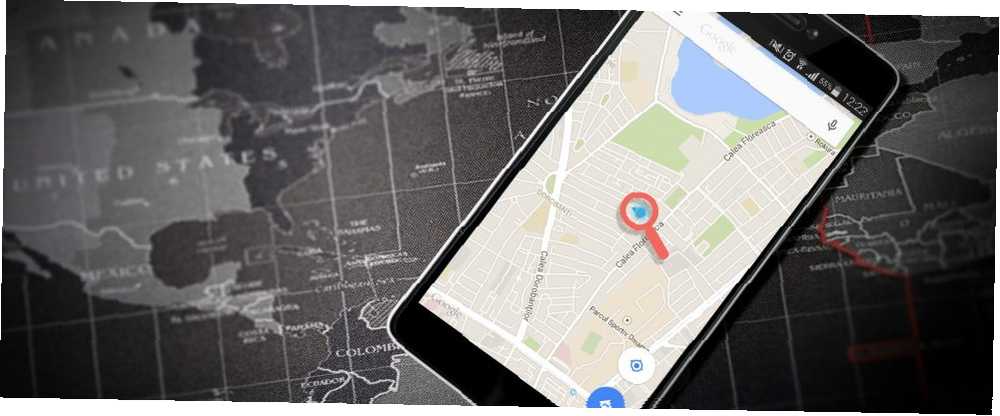
Brian Curtis
0
1700
20
Google Maps er helt uundværlig. Uanset om du har brug for at kortlægge en landevejstur på 500 km Smartphone vs Sat Nav: Bør du købe en dedikeret GPS-enhed? Smartphone vs Sat Nav: Skal du købe en dedikeret GPS-enhed? Er der stadig en god grund til at købe en dedikeret sat-nav i bilen eller en håndholdt GPS til udendørs brug? eller bare finde en nærliggende café, dette er den app, du bruger til at gøre det.
Men det er en så kraftig app, at den indeholder en masse funktioner, som mange af os måske aldrig har hørt om, meget mindre brugt. Så lad os se på 10 funktioner i Google Maps til Android, du muligvis ikke kender til, men som du bør begynde at bruge i dag.
1. Mål afstande manuelt
Google Maps's navigationsfunktioner er gode til at få dig fra punkt A til punkt B. Men nogle gange har du ikke brug for en fuld rute. Alt hvad du vil gøre er at få et groft skøn over, hvor langt det er fra et sted til et andet, eller måske at måle en hurtig fem-mils løb rundt i dit kvarter. Google Maps har et værktøj til dette, kaldet Mål afstand.
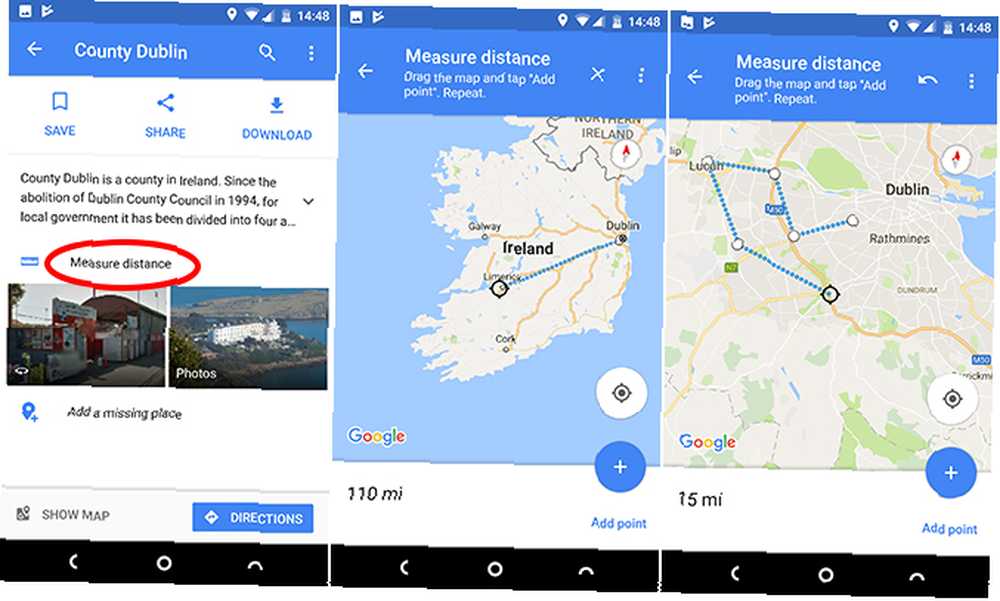
- Tryk på et vilkårligt punkt på kortet, og en rød pin vises på det nøjagtige sted, der viser navnet på det sted, du har valgt.
- Tryk derefter på navnet, vælg Mål afstand.
- Du ser en prikket linje med krydsstole i slutningen. Når du trækker kortet, vises afstanden mellem krydsstole og din originale stift nederst på skærmen.
- Dette giver dig en hurtig “når kragen flyver” måling. For at få en mere præcis læsning skal du trykke på + ikonet nederst til højre på skærmen for at tilføje flere punkter til din sti.
- Tryk på Fortryd pil eller Menu> Ryd for at fjerne de punkter, du har tilføjet.
Desværre kan du ikke gemme din målte afstand som et brugerdefineret kort.
2. Husk, hvor du parkerede
Nogle gange kan det være en stor udfordring at huske, hvor du parkerede din bil, som at finde parkeringspladsen Google Maps Nu hjælper dig med at finde en parkeringsplads. Google Maps Nu hjælper dig med at finde en parkeringsplads. Google Maps introducerer nye værktøjer, der hjælper dig med at parkere din bil. Og i et fald har Google Maps lettet de bekymrede chauffører overalt. i første omgang. Der er et simpelt værktøj til at administrere dette i Google Maps.
Når du har parkeret, skal du åbne appen, og den blå prik viser din aktuelle position. Tryk på prikken, og vælg derefter Gem din parkering fra indstillingerne.
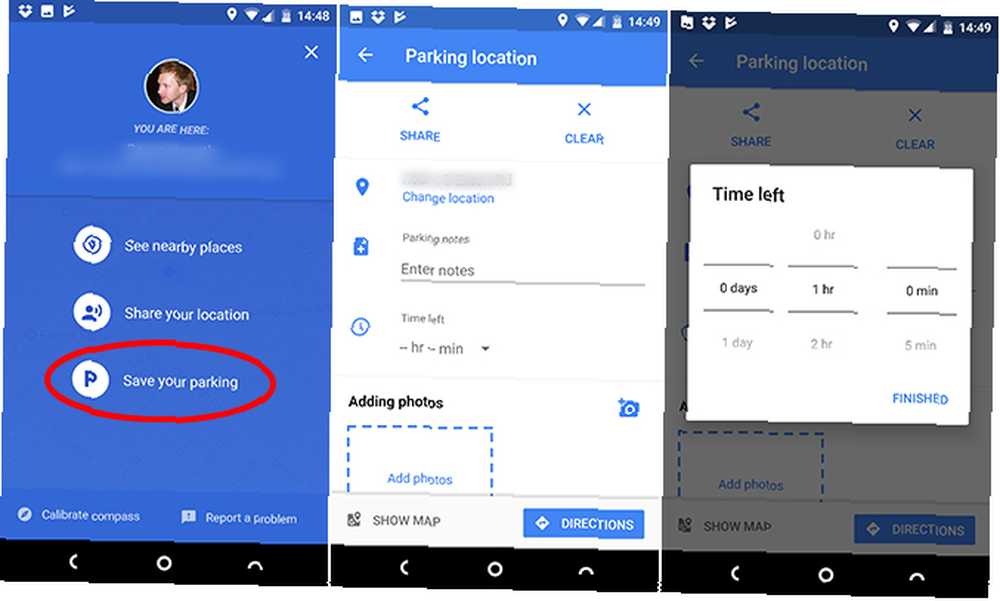
Det er det, din position er nu gemt. Trykke på Parkeringsplads for at tilføje lidt mere information. Du kan indtaste alle relevante noter om stedet og også indtaste den mængde tid, du har tilbage på plads. Du får en meddelelse, når den løber tør.
Når du er klar til at vende tilbage til din bil, skal du bare åbne appen og trykke på Kørselsvejledning nederst på skærmen.
3. Kontroller, om dit tog er i tide
Google Maps har en fantastisk integration med masser af offentlige transporttjenester i lande over hele verden.
Tryk på et busstoppested, en togstation eller en metrostationsikon på kortet, og du vil se alle de relevante tidsplanoplysninger for det sted. Det sparer dig for at skulle installere separate apps til alle offentlige transportfirmaer, du bruger regelmæssigt.
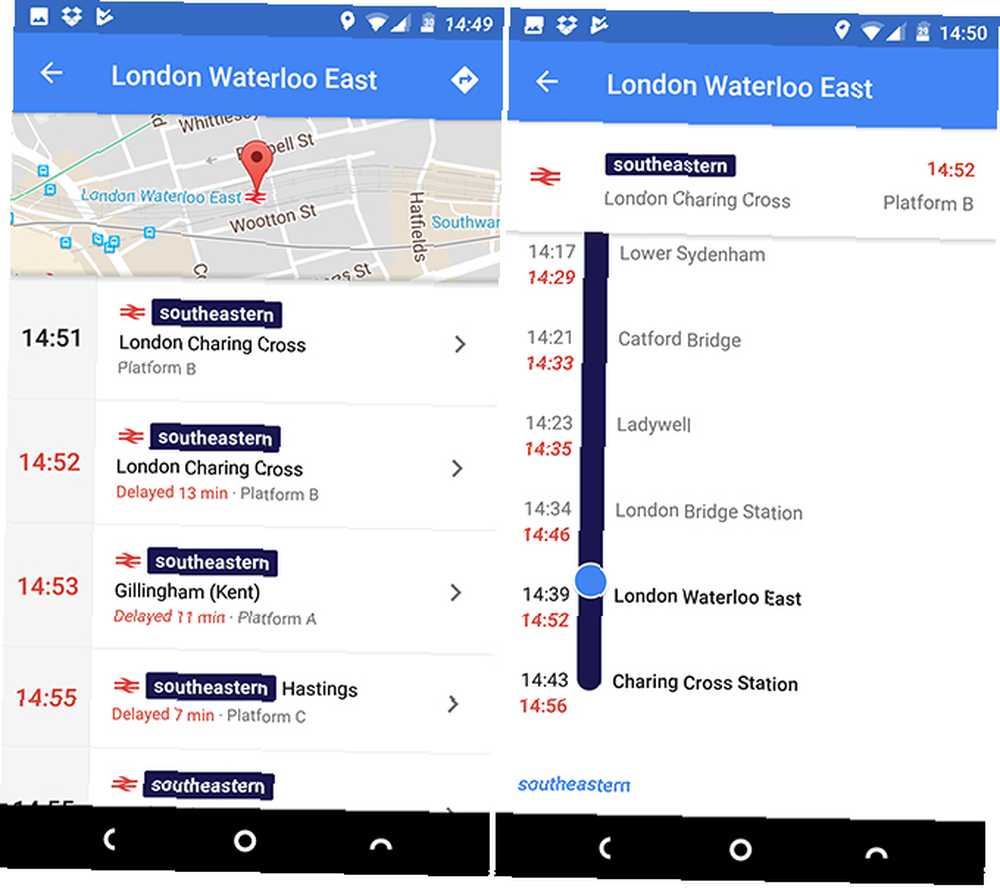
Endnu bedre skal du trykke på en af de planlagte ruter for at se alle stoppesteder på linjen, live information, der viser, hvor bussen eller toget i øjeblikket er, og om det er til tiden.
4. Book et hotelværelse
Når du er på farten og har brug for at finde et hotelværelse Sådan sparer du penge på hvert hotel, du bestiller, hvordan du sparer penge på hvert hotel, du bestiller Hoteller, kan være meget dyre, men du kan spare en masse penge, hvis du ved, hvordan at gøre noget ved det. Følg disse tip for at sikre, at du får den bedste pris, når du rejser. på kort varsel kan du bruge Google Maps som udgangspunkt for din søgning.
Zoom ind på kortet, og du kan se ikoner for alle de nærliggende hoteller på skærmen. Tryk på en af dem, og tryk derefter på navnet nederst på skærmen for at se yderligere information. Blandt indstillingerne her er en Tjek tilgængelighed panel, der giver dig mulighed for at indtaste datoer og se tilsvarende priser for disse datoer fra forskellige hotelwebsteder. Klik gennem for at booke et værelse fra et af disse websteder.
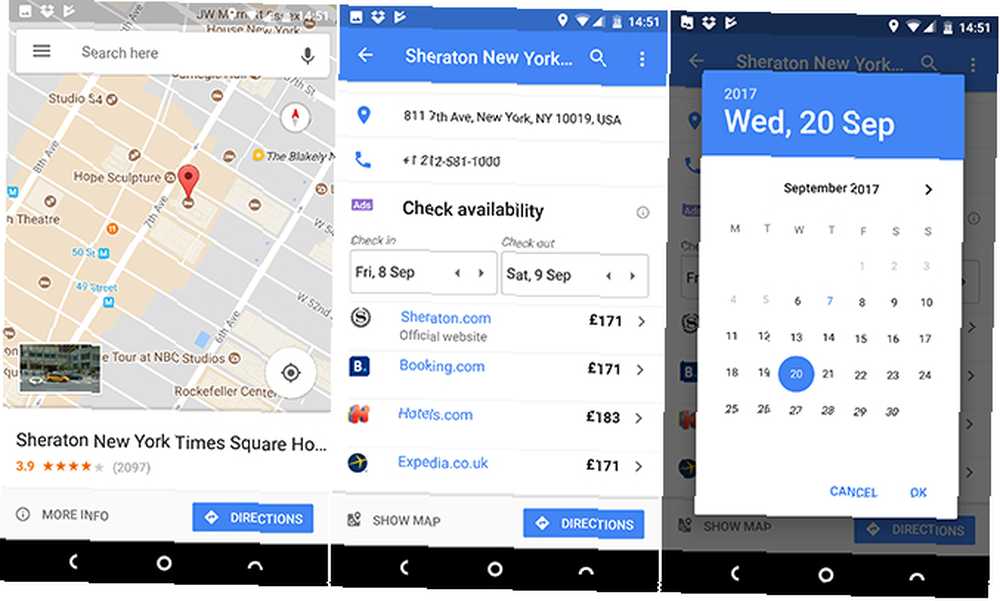
Denne funktion er faktisk en annonce og er mærket som sådan. Men det er et godt eksempel på, hvordan annoncer i apps faktisk kan være nyttige og diskret, når de implementeres godt.
5. Få mere information om noget
Det Information skærmen til hver placering er god til mere end bare transport og hoteller.
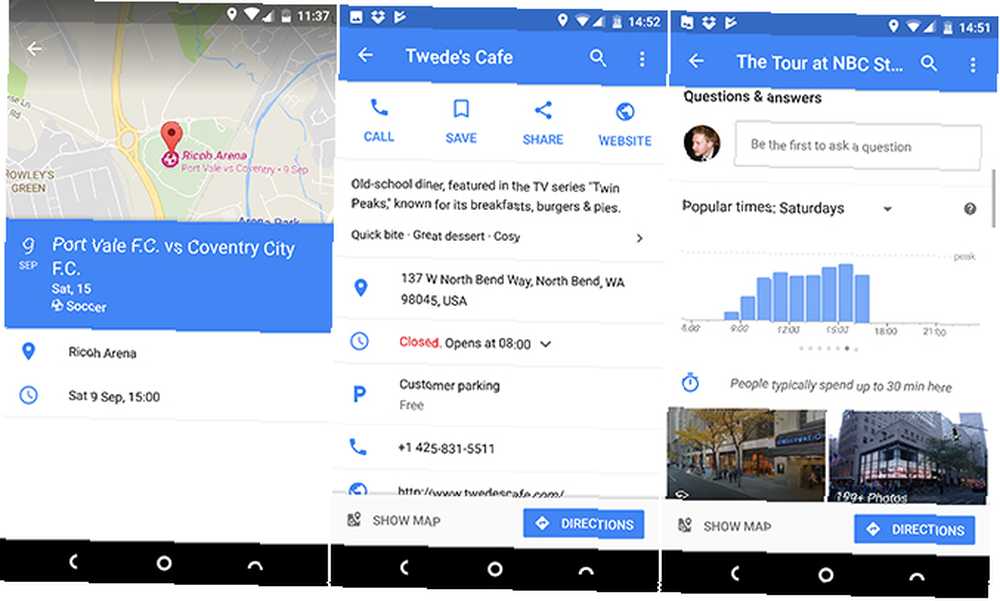
Ud over det væsentlige som telefonnummer, adresse og tilgængelighedsinformation er detaljer ofte skræddersyet til formålet med dette sted. Så et sportsstadion giver dig muligvis detaljer for det næste spil, der bliver spillet der, en restaurant vil have pegepunkter til menuen eller en bordbookingstjeneste, og en turistplacering. Hvordan Google kan hjælpe dig med at planlægge den perfekte sommerferie, hvordan Google kan Hjælp dig med at planlægge de perfekte sommerferier Ferier er komplicerede at planlægge. Flybilletter, hotelbookinger, turnéplaner og budgetter kan blive overvældende. Disse Google-værktøjer, tip og tricks gør det lettere at planlægge din næste rejse. viser dig hvor lang tid folk tilbringer der, og hvornår er det bedste tidspunkt at undgå folkemængderne.
6. Opret forbindelse til din kalender eller Gmail
Google Maps kan oprette forbindelse til din Google Kalender og Gmail-apps, og det kan bringe placeringsoplysninger i kortlægningsappen.
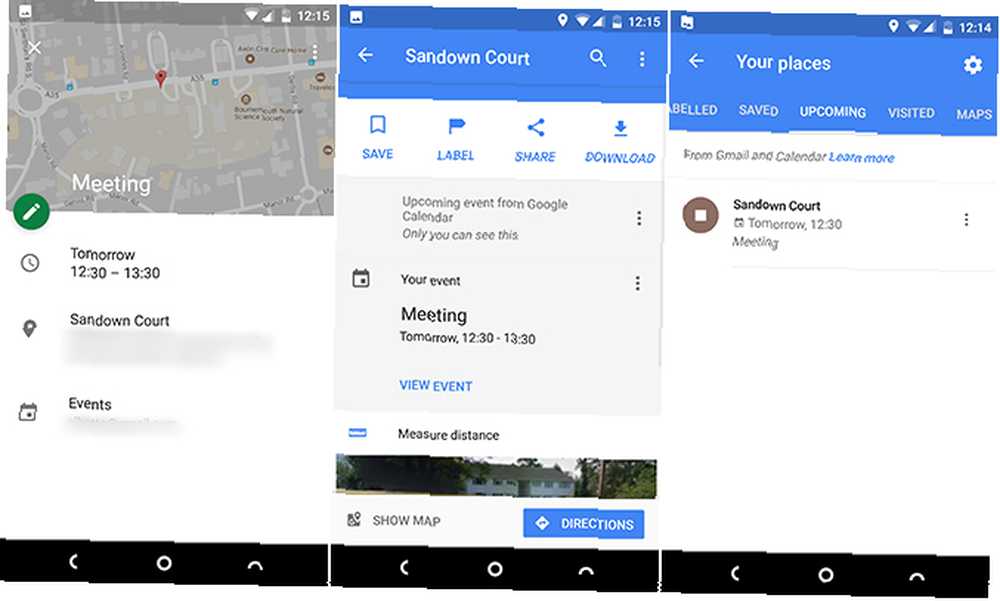
Disse detaljer inkluderer møder, flyvninger og andre planlagte begivenheder. De vises i Google Maps, når du søger efter ting som “mine fly” eller som en del af skærmen med ekstra information til et bestemt sted. Du kan også se alt dette samlet i Dine steder> Kommende.
7. Del din rejseudvikling
Deling af din placering Du kan nu spore dine venner ved hjælp af Google Maps Du kan nu spore dine venner ved hjælp af Google Maps Du kan nu dele din realtidsplacering ved hjælp af Google Maps. På flipside betyder det også, at du kan spore placeringen af dine venner, når de handler om deres forretning. har været en mulighed i Google Maps i et stykke tid. Bare vælg Placeringsdeling fra sidebjælken, vælg derefter, hvem du vil dele med, og hvor længe.
Funktionen er nu udvidet til at omfatte Trip Progress. Dette giver dig mulighed for at dele din position med udvalgte personer, mens du navigerer på en rute. De kan se, hvor langt du er på din rejse, og når du ankommer.
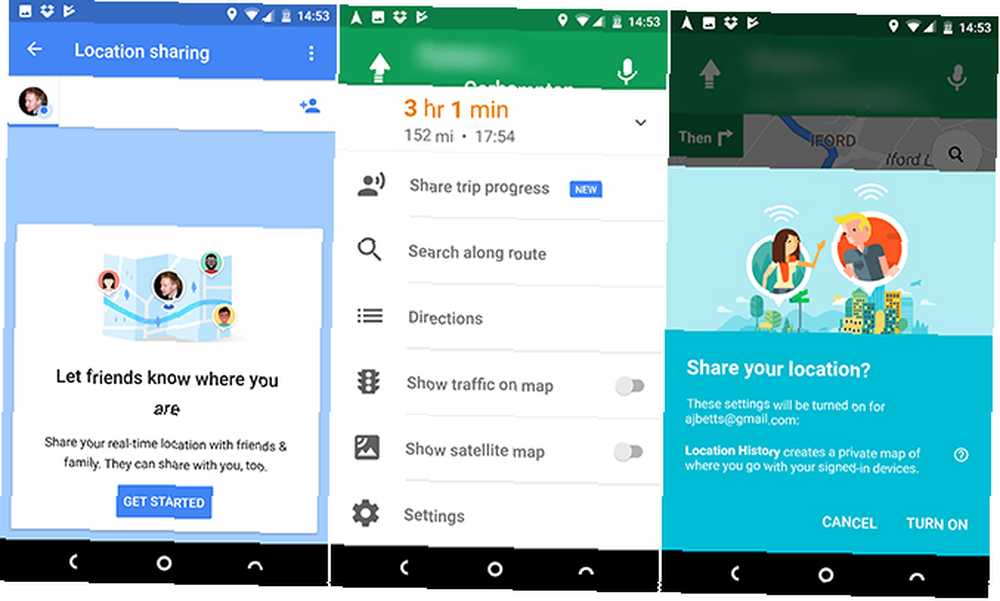
Du behøver aldrig at sende en anden “Er der næsten!” tekst igen. Når appen har plottet din rute, skal du trykke på pilen i bunden af skærmen og vælge Del tur fremskridt, og vælg den person, du vil dele med. Deling forbliver aktiv, indtil du ankommer til din destination.
8. Bliv en lokal guide
Meget af de ekstra oplysninger, der gør Google Maps så nyttige, kommer fra det store brugerfællesskab. Du kan være med ved at blive en Lokal guide. Der er mere end 30 millioner af dem over hele verden, og de tjener point og belønninger for deres indsats. Belønninger inkluderer tre måneders Google Play Musik 7 seje ting, du kan gøre med Google Play Musik 7 Seje ting du kan gøre med Google Play Musik I denne artikel introducerer vi dig nogle seje ting, du kan gøre med Google Play Musik, som begge både begyndere og veteraner er måske ikke opmærksomme på, men bør gøre brug af dem. eller billig filmudlejning.
Alt hvad du skal gøre er at vælge Mine bidrag fra sidebjælken, tryk derefter på Kom igang når du bliver bedt om at blive medlem af lokale guider.
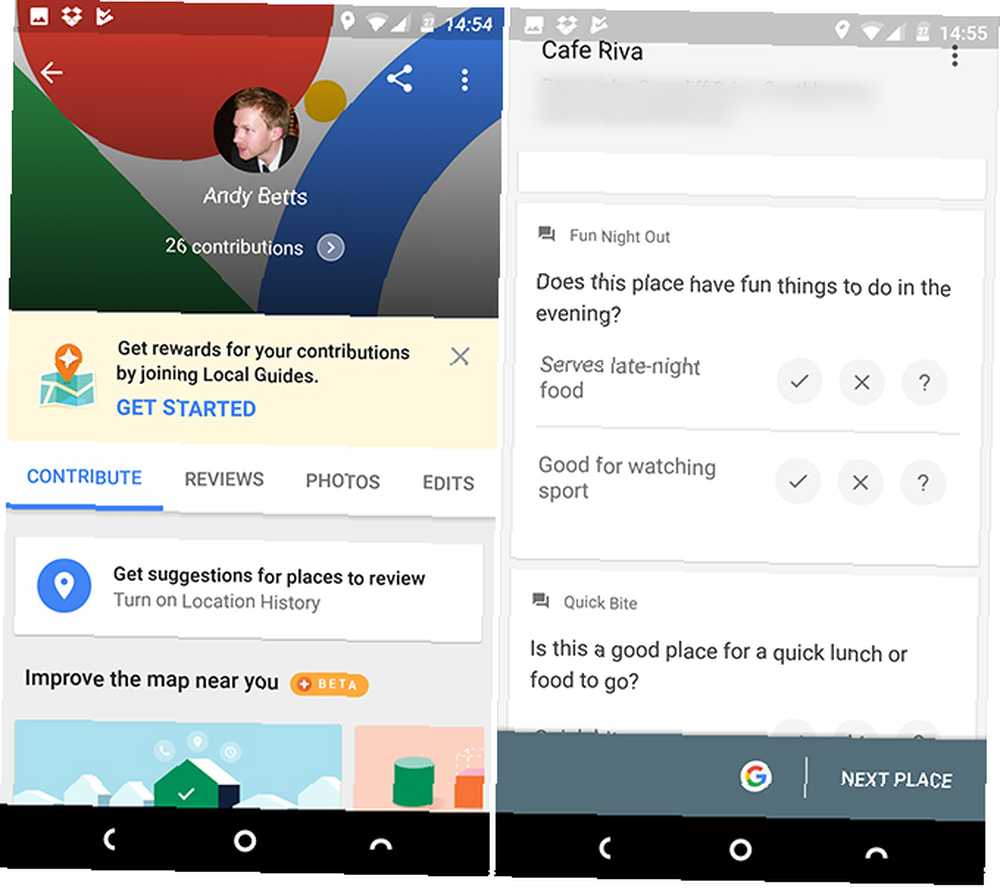
Du kan bidrage på forskellige måder: efterlade anmeldelser og ratings, dele fotos af placeringer, besvare andre brugers spørgsmål om dit område og besvare enkle spørgsmål om et sted (f.eks.. “Er denne restaurant børnevenlig?”). Hvert bidrag tjener et andet antal point.
9. Se bygninger i 3D
Afhængig af hvor du er i verden - og USA og Storbritannien er inkluderet - kan du se kort i 3D.
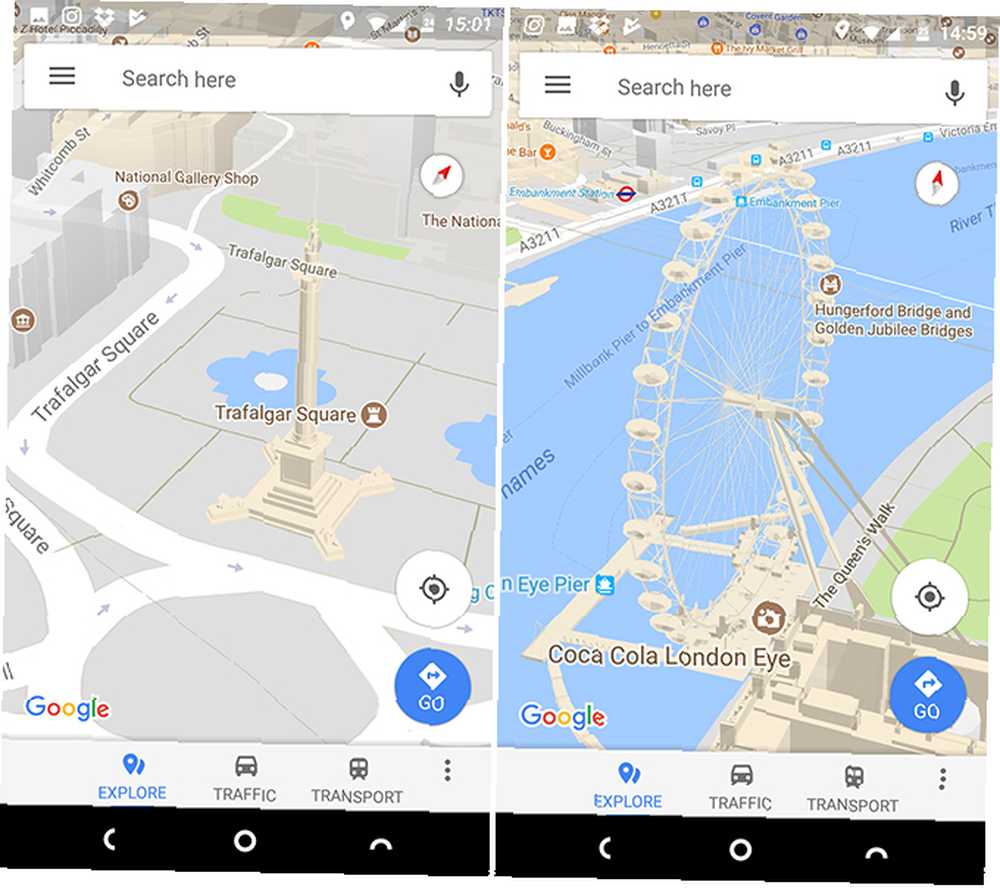
Vip først kortet ind i den 45-graders isometriske visning ved at trække to fingre opad på skærmen. Zoom nu ind, og fortsæt med at zoome yderligere, indtil bygningerne til sidst skal skyde op fra jorden. Når du støder på bygninger i flere etager, kan du endda vælge, hvilken etage du vil se.
10. Kalibrer kompassen
Til sidst, hvis du begynder at finde ud af, at nøjagtigheden af Maps-appen er falter, kan du nulstille den ved at kalibrere telefonens kompas.
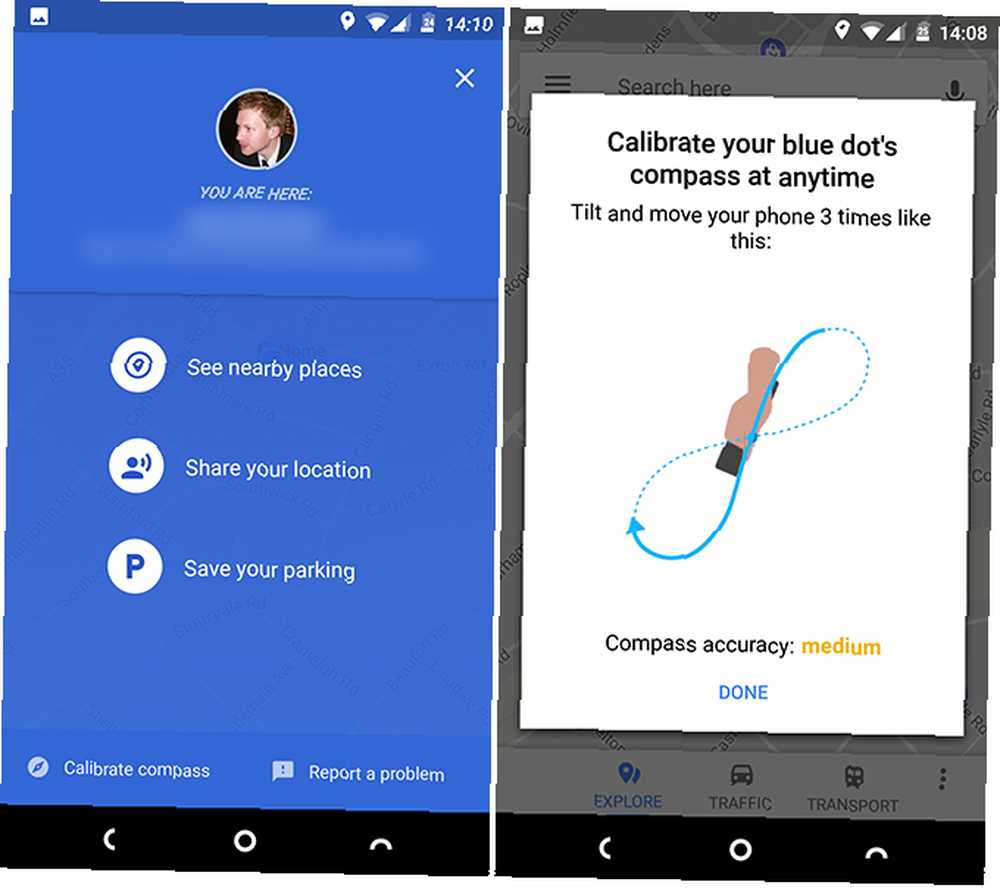
Tryk på den blå prik på kortet, der viser din aktuelle position. Vælg fra skærmbilledet med indstillinger Kalibrer kompas på bunden. Følg nu grafikken på skærmen - du er nødt til at dreje og dreje din telefon i en figur otte form tre gange. Du får bekræftelse, når det er gjort, sammen med en meddelelse, der viser dit nye kompasnøjagtighedsniveau.
Dine foretrukne funktioner?
Hvis du kun bruger Google Maps som en grundlæggende navigationsapp, går du virkelig glip af 16 Google Maps til Android-tricks, der ændrer, hvordan du navigerer 16 Google Maps til Android-tricks, der ændrer, hvordan du navigerer Gå videre med Google Kort til Android med disse tricks til både nye og avancerede brugere. Du navigerer hurtigere end nogensinde. . Der er så meget mere til appen end bare at komme fra A til B og tilbage igen. Du kan bruge den til kørsel eller gåtur, til langdistanserejser eller korte ture til byen. Og fordi der regelmæssigt tilføjes flere funktioner, bliver det bedre hele tiden.
Hvad er dine foretrukne funktioner i Google Maps? Hvilke bruger du mest, og hvad vil du gerne have tilføjet i fremtiden? Deltag i kommentarerne for at dele dine tanker.











